✈️
海外での利用について
はじめに
スマートレーダーは日本国内の利用を想定して作られており、海外でご利用になる場合予期せぬ不具合が起こる場合があります。
現在確認されている不具合
現在確認されている不具合は以下の通りです。
- 新規リクエスト送信で選択した時間が海外の現地時刻で設定される
- リクエストの日程変更で選択した時間が海外の現地時刻で設定される
- リクエスト可能な時間が現地時刻の8-23時で表示され、日本の8-23時とは違う時間帯となってしまい、うまく日程調整を行うことができない
不具合の対処方法(一時的にブラウザを日本時刻に設定する)
海外からアクセスすると、海外の現地時刻が採用されることで不具合が起きていますので、ブラウザの時刻情報を一時的に日本に変更することで正常にWebサイトをご利用いただけます。
注意点
スマートレーダー内で表示される時刻はすべて現地時刻でなく日本時刻になりますのでご注意ください
ディベロッパーツールを閉じると日本時刻の設定が無効化されますのでスマートレーダーをご利用中は閉じずにお使いください
スマートレーダーを開く際は毎回ご実施ください
別タブや別ウィンドウでスマートレーダーを開いた場合、新しく開いたタブ・ウィンドウでも再度設定をご実施ください
OSの時刻設定を日本時刻に切り替えることでもスマートレーダーを正常にご利用いただくことが可能です。OSごとに設定方法が異なりますので、詳しくはOSの公式サポートページをご確認ください。
以下の手順に沿って設定の上スマートレーダーをご利用ください。
1. スマートレーダーにログインする
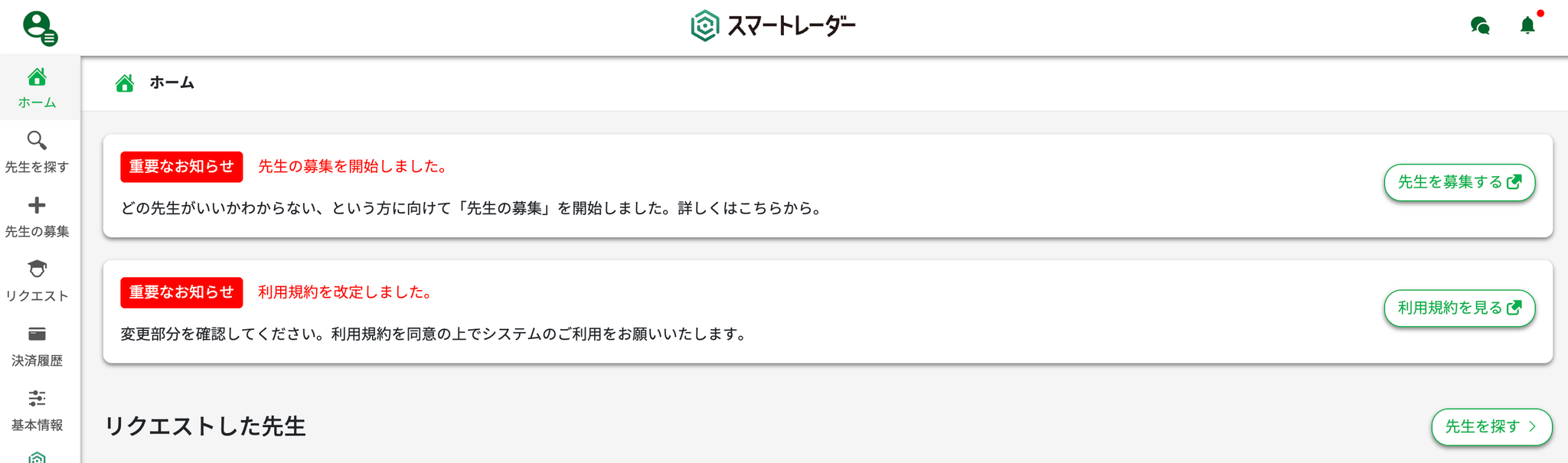
2. Google Chromeのディベロッパーツールを開く
Macの場合 Google Chromeのメニューから「表示」->「開発/管理」->「デベロッパーツール」を選択して起動します。
Windowsの場合 Google Chromeの右上のメニューから「Google Chromeの設定」->「その他のツール」->「デベロッパーツール」を選択して起動します。
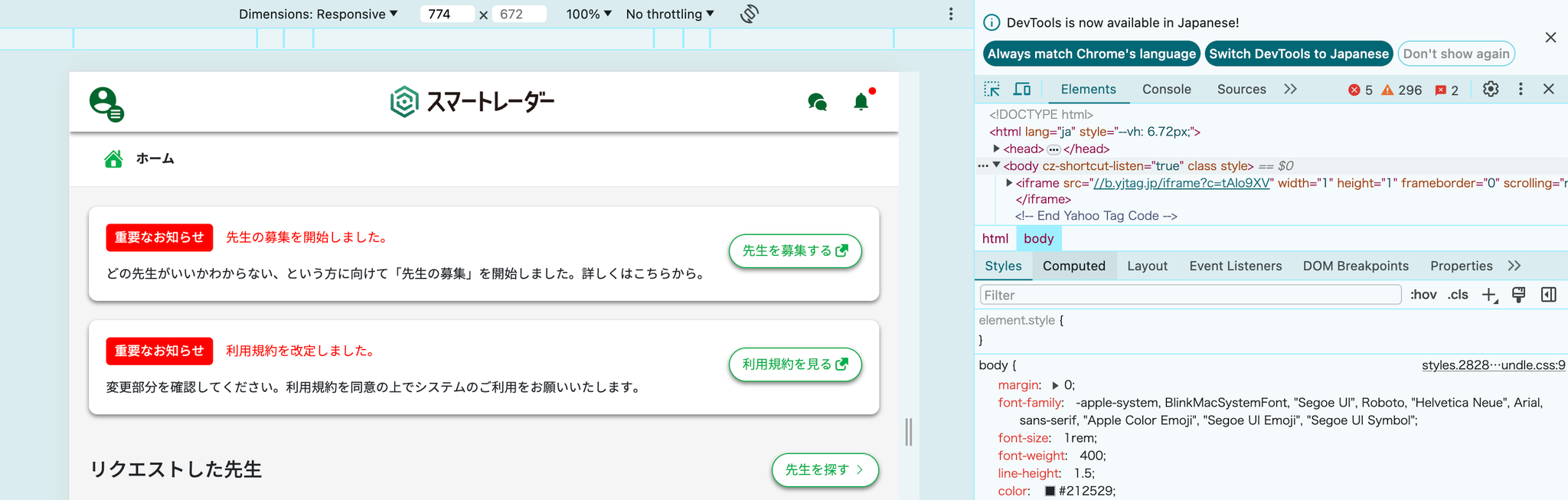
3. Google Chromeの位置情報を日本に変更します
ディベロッパーツールの右上の「・・・」をクリック > More tools > Sensors をクリックします
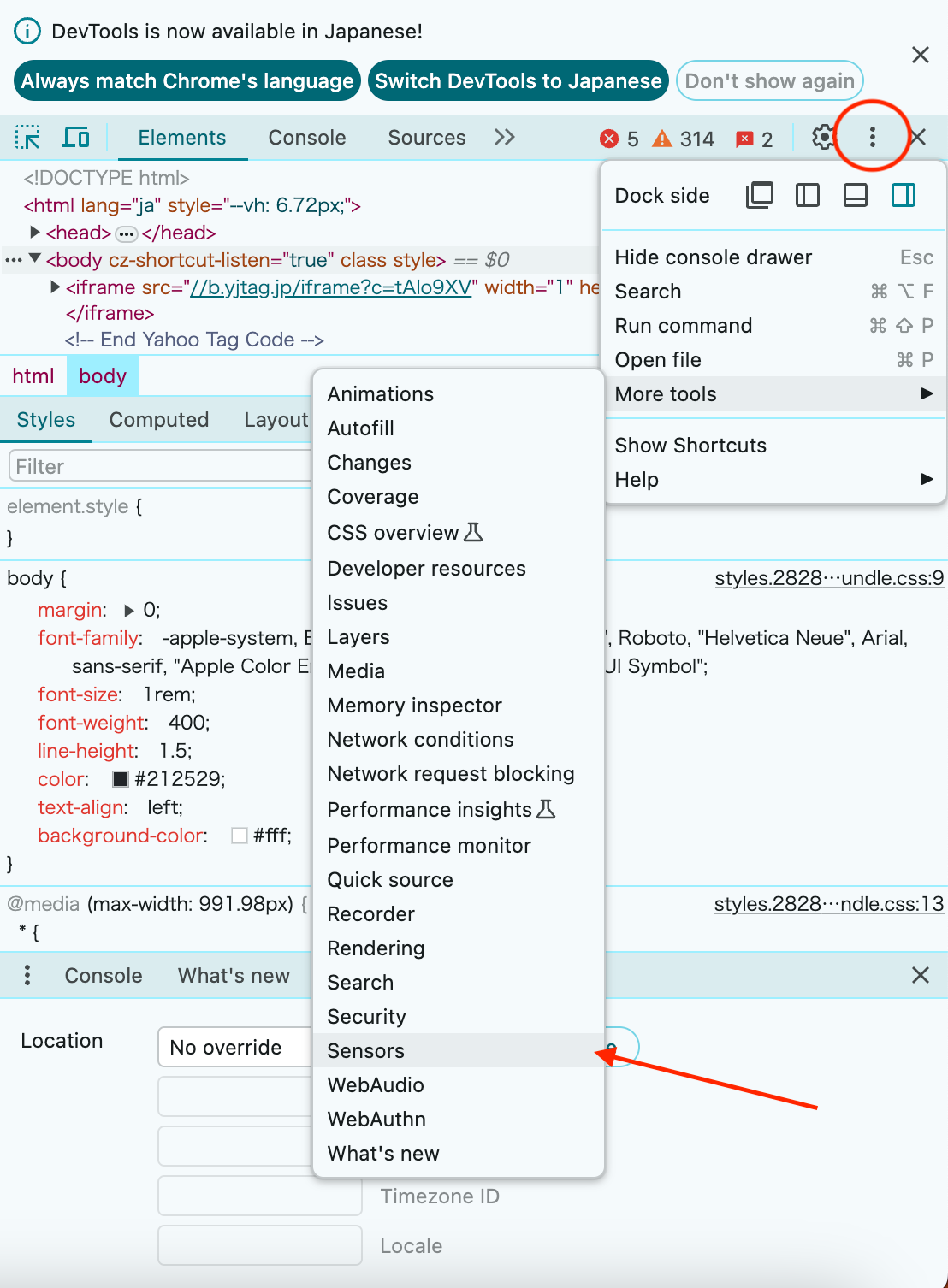
ディベロッパーツール画面下部に「Sensors」が表示されます

Locationのセレクトボックスをクリックし「Tokyo」を選択します
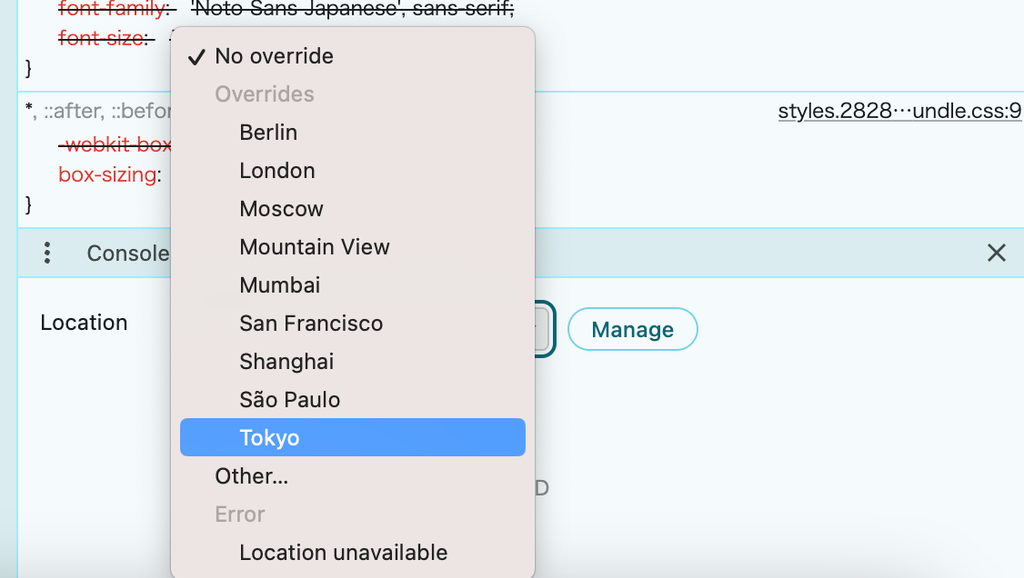
Tokyoを選択すると以下のようになります
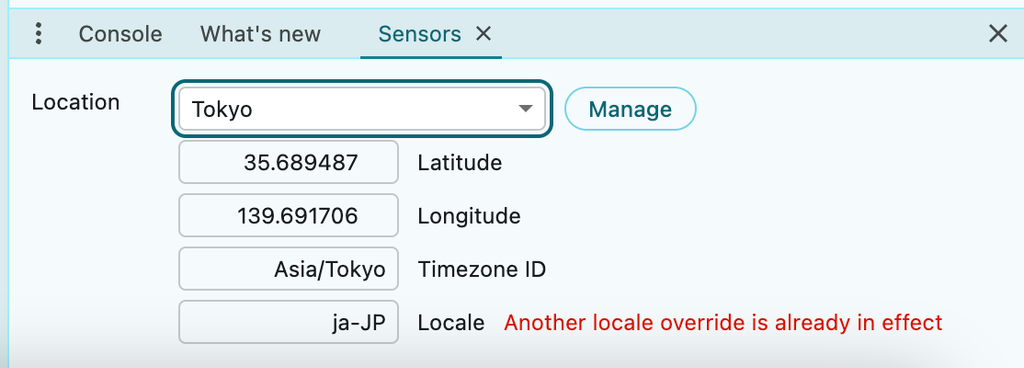
4. 画面を更新(リロード)してスマートレーダーを利用する
画面をリロードするとブラウザの時刻情報が東京に反映され、スマートレーダーのWebサイトが日本時刻で表示されますのでそのままご利用ください。
(リクエストや日程変更にて表示される時間などがすべて日本時刻での表示に切り替わります)
注意点
スマートレーダー内で表示される時刻はすべて現地時刻でなく日本時刻になりますのでご注意ください
ディベロッパーツールを閉じると日本時刻の設定が無効化されますのでスマートレーダーをご利用中は閉じずにお使いください
スマートレーダーを開く際は毎回ご実施ください
別タブや別ウィンドウでスマートレーダーを開いた場合、新しく開いたタブ・ウィンドウでも再度設定をご実施ください
OSの時刻設定を日本時刻に切り替えることでもスマートレーダーを正常にご利用いただくことが可能です。OSごとに設定方法が異なりますので、詳しくはOSの公式サポートページをご確認ください。